
Inhoudsopgave:
- Auteur John Day [email protected].
- Public 2024-01-30 11:15.
- Laatst gewijzigd 2025-01-23 15:01.
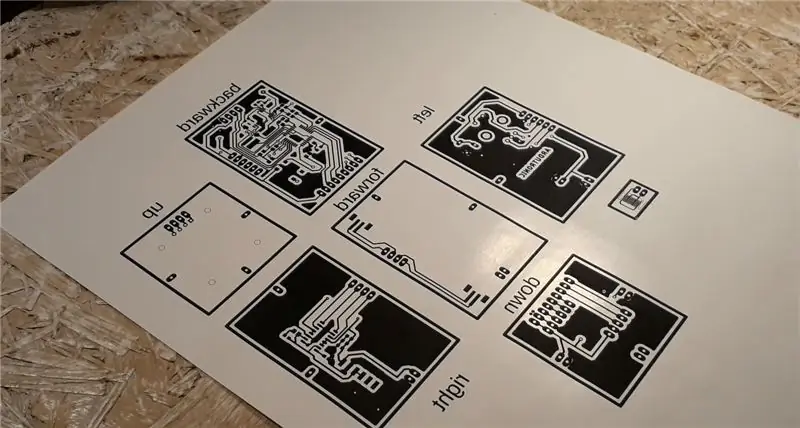

Ik ben dol op het maken van mijn eigen PCB's, het geeft me veel plezier en ik geniet nog meer van het luisteren naar muziek (mijn favoriete genre is rap:)). Op mijn bureau is altijd een gebrek aan ruimte voor gereedschap of elektronische componenten, daarom heb ik een prototype gemaakt van een kleine draadloze luidspreker.
De behuizing is volledig gemaakt van PCB, alle elektronische componenten zitten bovenop. Ik kan er mijn favoriete muziek op luisteren dankzij de Bluetooth-module en als ik er genoeg van krijg, zet ik de radio aan om naar het nieuws te luisteren. Met behulp van een encoder stel ik de frequentie van het FM-signaal in en het wordt weergegeven op het 0,96 OLED-scherm. De telefoonoplader (USB C) is verantwoordelijk voor het voeden van de luidspreker.
Je zal nodig hebben:
- RDA5807 (1$ Banggood)
- ATMEGA328P-AU (1,5 $ Amazon)
- 128x64 OLED I2C (4$ Banggood)
- SMD-ENCODER (0,7 $ Banggood)
- SMD TACT SWITCH (3 $ voor 50 stuks Banggood)
- Laminaat (2$ Banggood) of professionele PCB (5$ PCBWay)
- En nog wat andere onderdelen (2$)
Stap 1: Schema en bord in Eagle
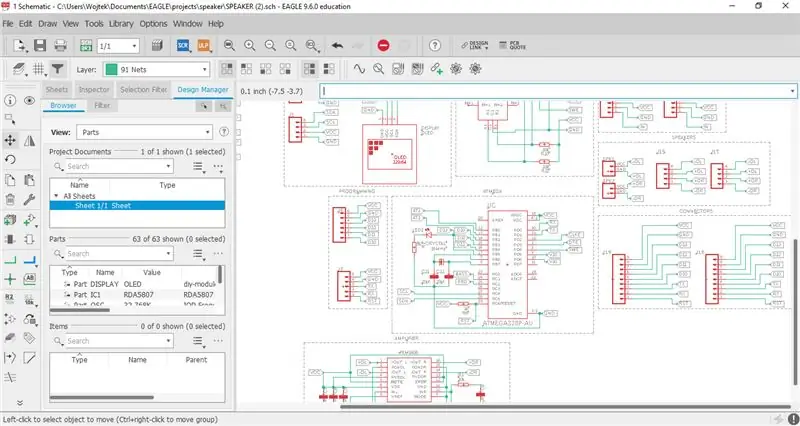
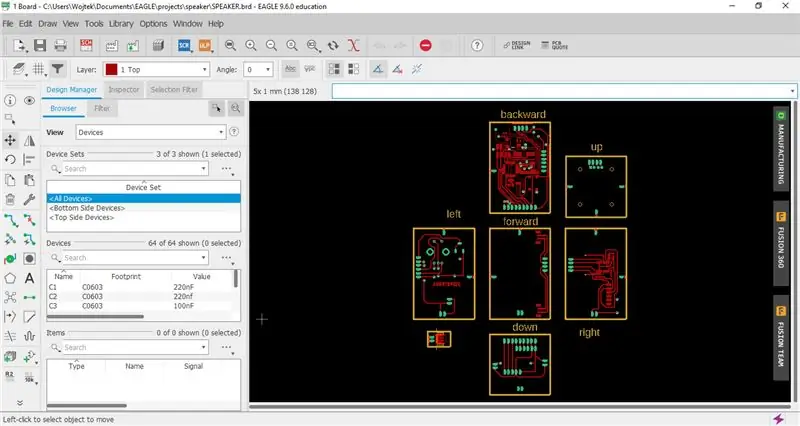
Maak eerst een nieuw project (Bestand -> Nieuw -> Project) en geef het een naam ("speaker" in mijn geval).
Klik met de rechtermuisknop op het project en voeg er.sch- en.brd-bestanden (Nieuw -> Schema) (Nieuw -> Bord) aan toe. Open het bestand met de extensie.sch en vervolgens Bibliotheekbeheer (Bibliotheek -> Bibliotheekbeheer openen). Voeg nu elementbibliotheken toe die u in uw project gaat gebruiken (Beschikbaar -> Bladeren -> [uw bibliotheek] -> Openen -> Gebruiken). Je kunt beginnen met het maken van het schema en als je klaar bent is het tijd om het bord te ontwerpen (Genereren/wisselen naar bord).
Begin met het definiëren van de afmetingen van de tegel op de dimensielaag en verplaats alle elementen ernaartoe. Op basis van het schema vertelt het programma u welke paden u moet maken. Met een klein aantal connecties maakt hij ze zelfs voor je. Als je ontwerp klaar is kun je met de Online Gerber Viewer kijken hoe je print eruit ziet en vervolgens de volgende stappen doorlopen:
1. Klik op Laaginstellingen
2. Klik op Lagen verbergen
3. Markeer Top, Pads, Vias, Dimension als zichtbaar (optionele tNamen en tValues)
4. Klik op OK
5. Klik op Afdrukken en selecteer Spiegel, Zwart, Effen
6. Klik op OK
Wanneer u het bestand afdrukt, is het tijd om de PCB te maken.
U moet een laserprinter en krijtachtig papier (bijv. 80 g) gebruiken.
Stap 2: PCB-voorbereiding



Je zal nodig hebben:
1. Natriumpersulfaat (B327)
2. Warm water (60*C - 0,5l)
3. Schuurpapier (P1000)
4. Precisiemes
5. Dremel met boren van 0,5 mm tot 1 mm
6. IPA
7. IJzer
8. Laminaat
Begin met het snijden van het laminaat op de afmetingen van uw project. Gebruik schuurpapier om de bovenkant van het laminaat te schrapen en maak het nauwkeurig schoon met isopropylalcohol. Breng het papier aan op het laminaat en verwarm ongeveer 3 minuten met een strijkijzer op 3/4 vermogen. Nu, week het geheel in warm water en schraap het papier. Als er defecten optreden, repareer deze dan met een markeerstift. Tijd om etsmiddel te bereiden - giet 100 g natriumpersulfaat in een bak met 0,5 l warm water en meng tot het poeder is opgelost. Plaats het laminaat in een container en meng de oplossing om het etsproces aanzienlijk te versnellen. Wanneer alleen de paden en mogelijk andere ontworpen elementen zijn, kun je het bord eruit trekken en onder stromend water wassen. Nogmaals, u moet schuurpapier gebruiken om onnodige toner te verwijderen. Je kunt het zonder zorgen gebruiken, je beschadigt de koperlaag niet. Nu alleen nog gaatjes maken en de print is klaar!
[UPDATE - 03.04.2020r. - bijgewerkte.brd-bestanden]
Stap 3: Solderen



Tijd voor de voor mij meest plezierige bezigheid, namelijk solderen!
Voor het solderen van SMD componenten zet ik ongeveer 360*C op de soldeerbout. Breng het vloeimiddel aan op de soldeerpads en plaats er een klein blikje op. Soldeer een elementpoot op de pad en vervolgens de volgende. Ik raad aan om te beginnen met de kleinste elementen in het circuit, zoals condensatoren en weerstanden, en te eindigen met een encoder of schakelaars - waardoor je dit proces zult vergemakkelijken. Als alle elementen op hun plaats zitten, kun je de plaat schoonmaken met isopropylalcohol.
Herhaal bovenstaande stappen met de volgende planken en soldeer ze aan elkaar met goudpins.
Stap 4: Programmeren
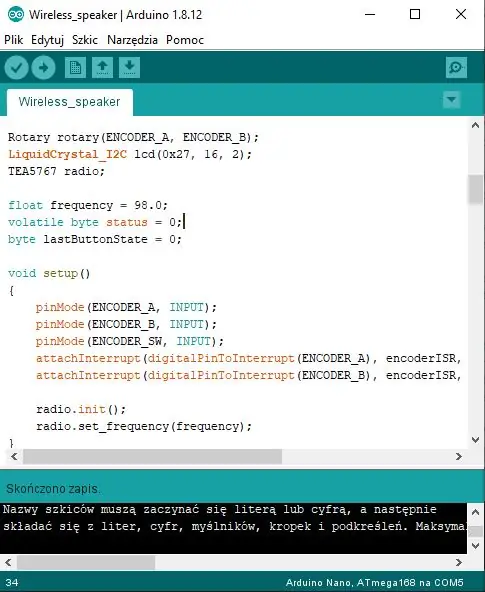
1. Upload programma van voorbeelden naar uw Arduino - Arduino als ISP.
2. Brand de bootloader op je microcontroller
3. Upload de schets naar de microcontroller
4. Dat is alles!
Stap 5: Testen



Je luidspreker is klaar
Het enige wat je hoeft te doen is de telefoon oplader aan te sluiten en je kunt naar je favoriete muziek luisteren!
De geluidskwaliteit verraste mij positief, het is geen speaker om films te kijken, maar voor het luisteren naar muziek met lekkere bas is het zeker voldoende. Deze luidspreker is slechts een prototype, er zijn een paar dingen die ik erin zou willen veranderen. Binnenkort zal ik PCB bestellen bij een professioneel bedrijf dat zich bezighoudt met de productie van dergelijke boards, ik voeg hierboven foto's bij.
Ik hou jullie op de hoogte van de correcties!


Tweede plaats in de PCB-ontwerpuitdaging
Aanbevolen:
Draadloze Arduino-robot met HC12 draadloze module - Ajarnpa

Draadloze Arduino-robot met behulp van HC12 draadloze module: Hey jongens, welkom terug. In mijn vorige bericht heb ik uitgelegd wat een H-brugcircuit is, L293D motorstuurprogramma IC, meeliftend L293D motorstuurprogramma IC voor het aansturen van krachtige motorstuurprogramma's en hoe u uw eigen L293D motorstuurprogrammabord kunt ontwerpen en maken
Desk Bluetooth-luidspreker met audiovisualisatie, aanraakknoppen en NFC: 24 stappen (met afbeeldingen)

Desk Bluetooth-luidspreker met audiovisualisatie, aanraakknoppen en NFC.: Hallo daar! In deze Instructables ga ik laten zien hoe ik deze Desk Bluetooth-luidspreker heb gemaakt die geweldige audiovisualisatie heeft met aanraakknoppen en NFC. Kan eenvoudig worden gekoppeld aan NFC-apparaten met slechts één tik. Er is geen fysieke knop
Draadloze communicatie met behulp van goedkope 433MHz RF-modules en Pic-microcontrollers. Deel 2: 4 stappen (met afbeeldingen)

Draadloze communicatie met behulp van goedkope 433MHz RF-modules en Pic-microcontrollers. Deel 2: In het eerste deel van deze instructable demonstreerde ik hoe je een PIC12F1822 programmeert met behulp van MPLAB IDE en XC8-compiler, om een eenvoudige string draadloos te verzenden met goedkope TX/RX 433MHz-modules. De ontvangermodule was via een USB aangesloten op UART TTL kabel advertentie
Robothand Met Draadloze Handschoen Gecontroleerd - NRF24L01+ - Arduino: 7 stappen (met afbeeldingen)

Robothand Met Draadloze Handschoen Gecontroleerd | NRF24L01+ | Arduino: In deze video; 3D-robothandmontage, servobesturing, flexsensorbesturing, draadloze besturing met nRF24L01, Arduino-ontvanger en zenderbroncode zijn beschikbaar. Kortom, in dit project leren we hoe we een robothand kunnen besturen met een draadloze
Hack een draadloze deurbel in een draadloze alarmschakelaar of aan/uit-schakelaar - Ajarnpa

Hack een draadloze deurbel in een draadloze alarmschakelaar of aan / uit-schakelaar: ik heb onlangs een alarmsysteem gebouwd en in mijn huis geïnstalleerd. Ik gebruikte magnetische schakelaars op de deuren en bekabelde ze via de zolder. De ramen waren een ander verhaal en ze bedraden was geen optie. Ik had een draadloze oplossing nodig en dit is
